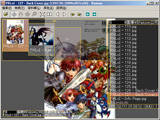
Hamana最初的設計是用來看漫畫,可支援讀取ZIP及RAR內的壓縮圖檔,並具有3D特效翻轉、秀圖濾鏡、放大鏡等功能,且免安裝、不占電腦空間,在各式影像軟體愈來愈龐大時,Hamana更有小家碧玉的美。
軟體小檔案
- 軟體名稱:Hamana
- 語言介面:中文
- 購買金額:免費
- 下載網址:miyano.s53.xrea.com/

▲1. 檔案或圖片資訊
▲2. 主視窗的功能表列及快捷功能
▲3. 資料夾內的圖片縮圖
▲4. 圖片瀏覽區
安裝設定及中文化
Step 1
連上官網後,先分別下載主程式及中文化程式,亦可再下載中文簡介輔助。
note:版本有別
可依電腦安裝的作業系統, 下載適合的Hamana版本,Extra Language Patch則是中文化套件, 最特別的是, 在下方的「Traditional Chinese Manual」,是提供中文的使用說明下載。
Step 2
Hamana免安裝,只要解壓縮就可;中文化檔案也只需解壓縮存放在同一個資料夾。
Step 3
執行前建議先將顯示語系改為Windows內建的中文字體。點選「其他」→「設定」。
Step 4
選擇「其他」標籤頁,並在兩項字型處後方按下「選擇」,選新細明體。
雙頁看漫畫更真實
Step 1
開啟漫畫後,可按下「開啟/關閉雙畫面模式」,讓閱讀漫畫方式更似紙本。
note:速度要快可關閉特效
特效可讓圖片在轉換的過程中更活潑,但如果想要快速翻頁,可於功能表列上點選「檢視」→「換頁」,將「啟用特效」取消,如此可加快圖片的瀏覽速度。
Step 2
按下功能圖示上的「顯示放大鏡」則能進行局部放大,利於觀看過小的字或圖片細節。
瀏覽ZO及RAR壓縮檔
Step 1
點選「檔案」, 並選擇「開啟檔案/ 壓縮檔」,開啟欲觀看的圖檔。
note:自動讀取壓縮檔
亦可於欲開啟的壓縮檔上, 按下滑鼠右鍵,選擇「開啟檔案」,並指定由Hamana開啟。往後壓縮檔則可由Hamana開啟。
Step 2
開啟壓縮檔後,可於視窗左上方看見所有檔案的縮圖,且於右側有圖檔位置明細等。
Step 3
當滑鼠移在螢幕右側時,就可以顯示整頁模式,左下方也會有圖片資訊。
Step 4
點選功能圖示的「以左鍵拖曳時3D旋轉」,則可將圖片隨意拉出各式3D翻轉效果。
note:支援動態影像播放
除了支援靜態影像的瀏覽外,亦可於功能表列上點選「其他」項目,再於出現的視窗,選擇「影片」標籤頁,並勾選「啟用影片播放」,Hamana支援的影片格式有avi、mpg、rm、wmv等等。

一直都用英文版...雖然沒什麼差
不過要直接看壓縮檔建議都包成zip
rar(不是全部都會解壓縮)或7z會先把檔案解壓縮到HamanaTemp資料夾
會有容量不足的危機...
壓縮檔的話 是關係到他的"外掛" 找新一點的丟進去 會有比較好的效果
不過前提是你要知道他的"外掛"是啥 怎麼找 哈
之前看到現在日本最夯的是"MassiGra"這個看圖程式 台灣有人中文化
但是感覺還是沒有"hamana"(海馬納~~)跟"MangaMeeya" 好用 ^^